昨日、こんなお問い合わせを頂きました。読んで頂けていることが嬉しいですね!
「コメント入れたり、文字入力が出来ないんです。最近使い始めて、こちらの紹介などみてこんなふうに使えたらとやり方通りしてみたのですが、使えなくて困ってます。」
調べたところ、問題なく使えそうなこと。使い方の問題である可能性が高いことから、もっと詳しい使い方の記事を書くこととしました。

LINE camera 使い方【文字の追加方法】
STEP1 写真の選択
LINEカメラを起動します。すると、最初は、カメラが起動します。
ここでの選択は、2択
- これからカメラを撮る
- 過去に撮影したものを選択する
これからカメラを撮りたい場合は、説明はいらないでしょう。

写真ボタンを押した時は、STEP2に移ります。
過去にとったものを使いたい場合は、
直前であれば点線部分。もっと前であれば「ギャラリー」ボタンを押します。

ギャラリーボタンを押した場合。任意の写真を選択。
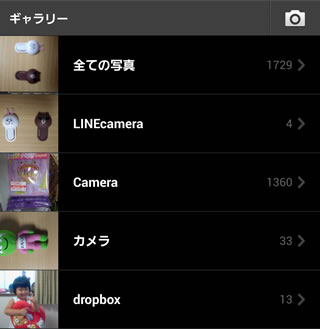
STEP2大きさを編集
よければ、そのまま「編集ボタン」。好みで大きさを整えます。
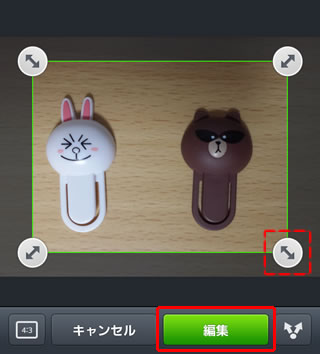
あとは、任意のエフェクトを付けます。
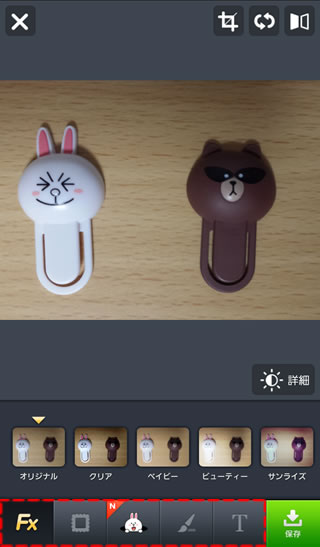
エフェクトについて
スタンプ配置

沢山配置できるよ

エフェクト
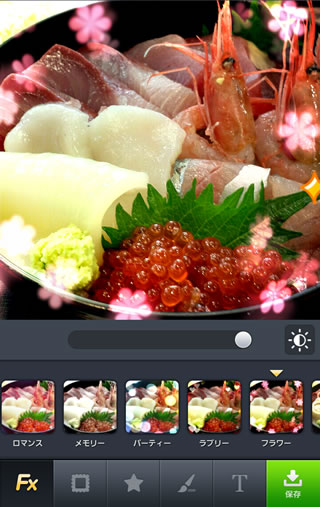
ラブリーだとこんな感じ

飾り枠
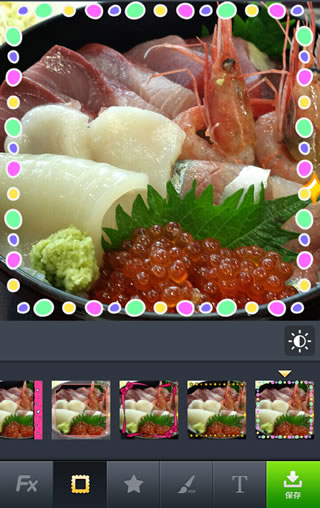
飾り枠も、いろいろあるよ!

絵を描くことができる
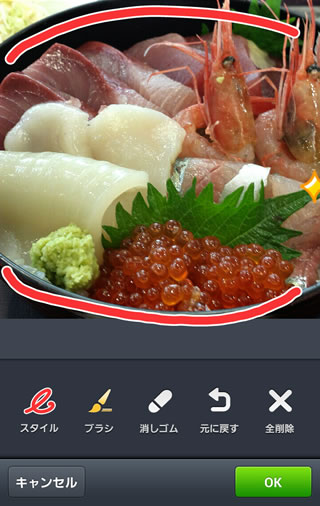
テキストを書くことができる
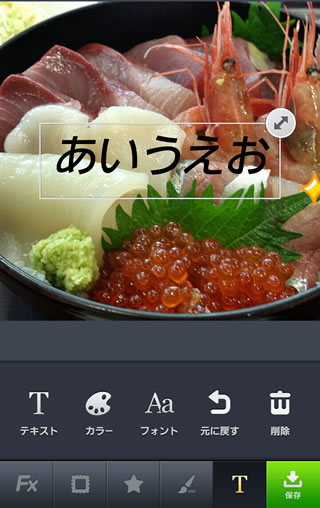
テキストは、素敵なフォントがそろっています。
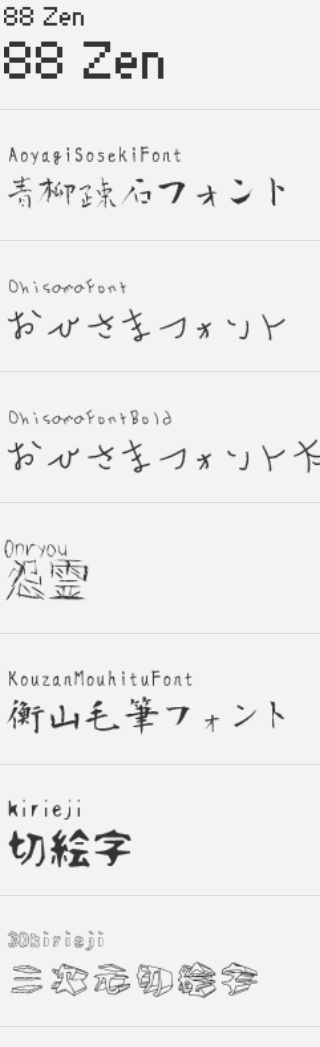
最後に保存
保存ボタンを押すだけで、自動的に写真として保存されます。さらに共有かけたいときは、任意のところをタップ
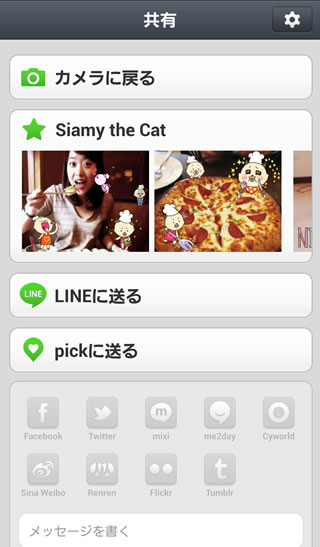
まとめ
コメント頂いて本当にうれしいです。(連呼)
もっと詳しく知りたい方がいらっしゃいましたら、もっと書きますね!コメントお願いします!
関連URL

マイクロソフト認定トレーナー。専業ブロガーになり1年経過(別名:ひきごもり)。ブロガーなのに誤字脱字王。滑舌が悪いのにYouTuber。『自己紹介』





